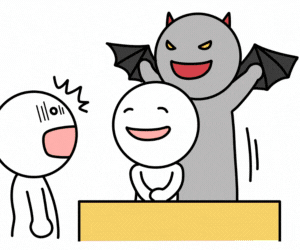広告:ページ内にてアフィリエイト広告を利用しています。

セカンドブログを作ったときに、ピンタレスト( Pinterest )に追加登録する方法です。
\自宅でする副業で月に〇万円の収入増があると嬉しすぎる!/
ココナラ副業を始めよう
実際に4か月でプラチナランク(売り上げ10万円以上)を達成した筆者が、ココナラで成功する方法を詳しく解説します。こちら をクリックしてください
ピンタレストでセカンドブログを利用するイメージ
Pinterest では、一つのアカウントでは一つのサイトのみ紐づけできます。複数のサイトを使う場合は、複数のアカウントが必要です。
単純に新アカウントを作成する方法もありますが、すでにあるアカウントに紐づけて、追加アカウントを作ることもできます。
追加アカウントを使うことで、画面上で表示するアカウントを切り替えながら利用することができます。
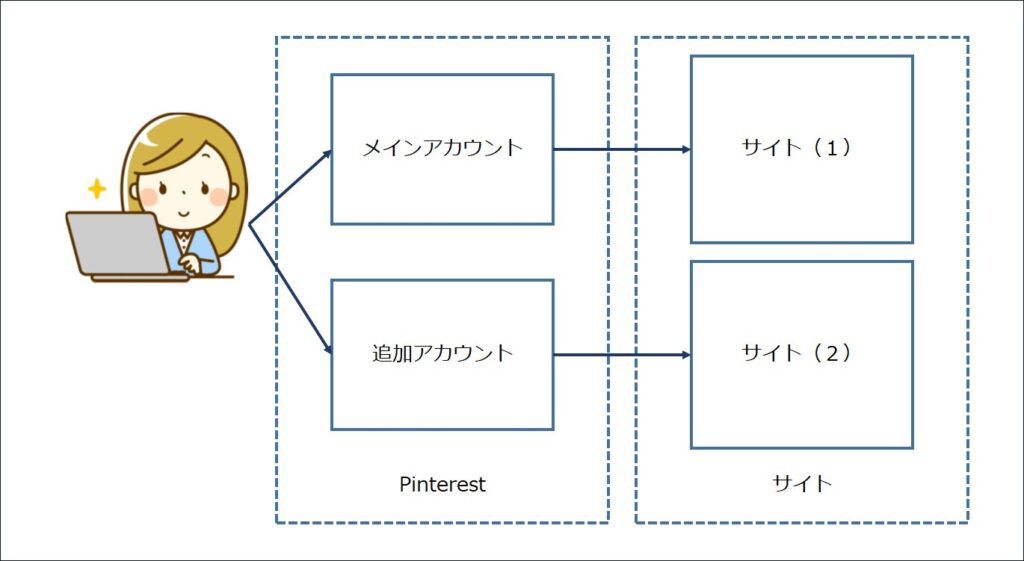
追加アカウントに2個目のサイトを紐づけ、アカウントの表示を切り替えながら使うのが便利です。
セカンドブログ(追加アカウント)を登録する方法
セカンドブログを Pinterest で登録して利用する手順です。
■ Step.1 既存アカウントからアカウントを追加する
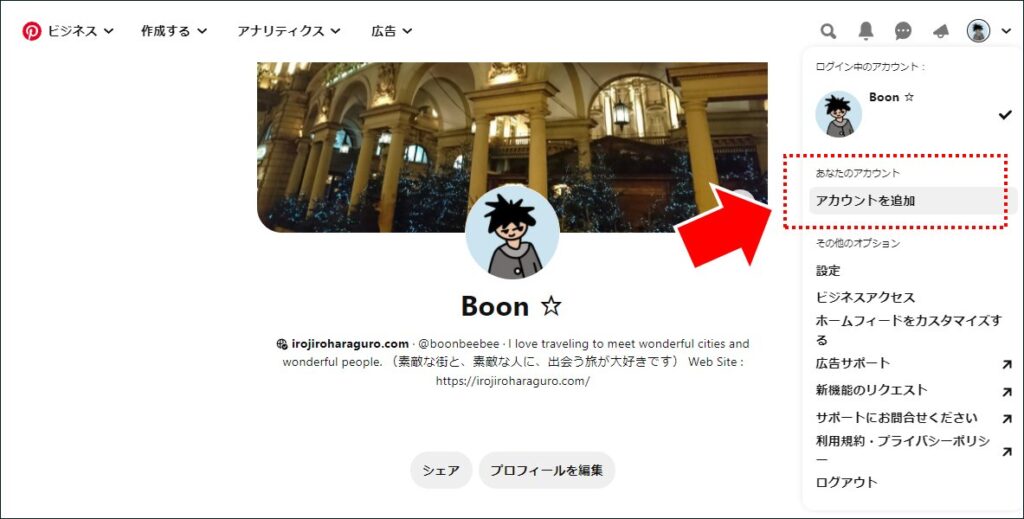
Pinterest にログインして、「アカウントを追加」を選択します。
■ Step.2 ビジネスアカウントを選択する
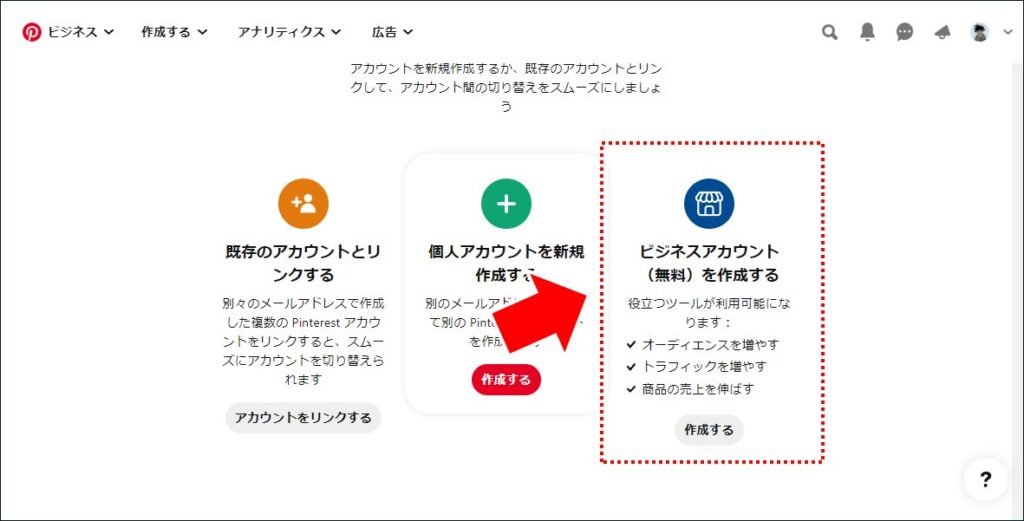
ビジネスアカウントを選択します。
■ Step.3 メールアドレスとパスワードを登録する
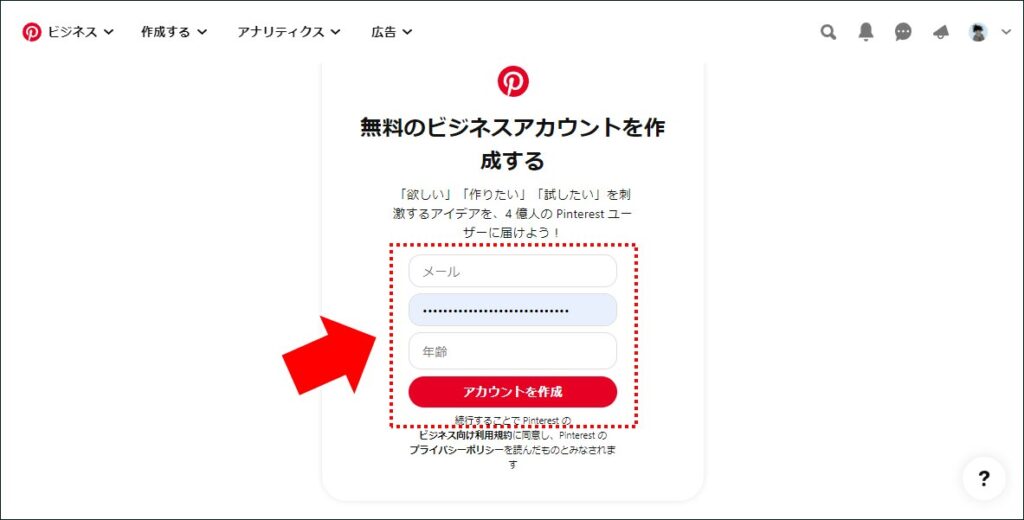
新しいメールアドレスとパスワード、年齢を入力してアカウントを作成します。
■ Step.4 プロフィールなど情報を登録する
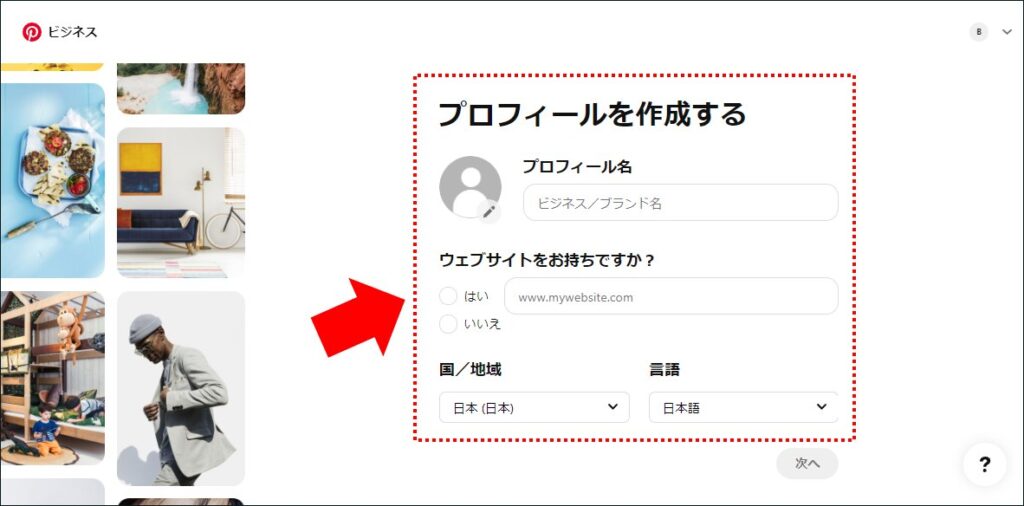
プロフィール名、ウェブサイト、国、言語などを登録し、次へをクリックします。
引き続き、「ビジネスの詳細」情報(ブログ向けのサイトを登録する場合、「ブロガー」でOKです)を入力し登録します。
■ Step.5 サイトを認証する
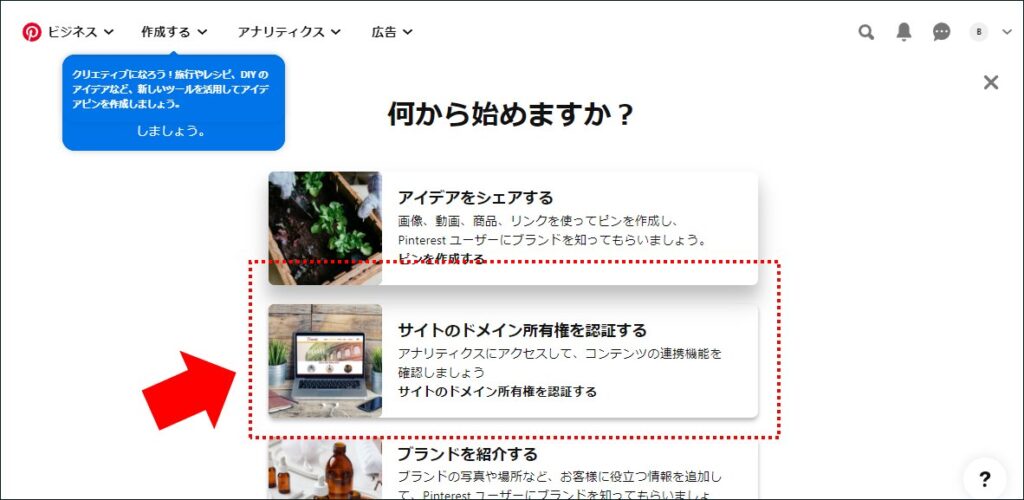
「サイトのドメイン所有権を認証する」を選択します。
■ Step.6 ウェブサイトを指定する

ウェブサイトの認証を指定します。
■ Step.7 認証方法を選択し、コードを取得、ウェブサイトに設置します
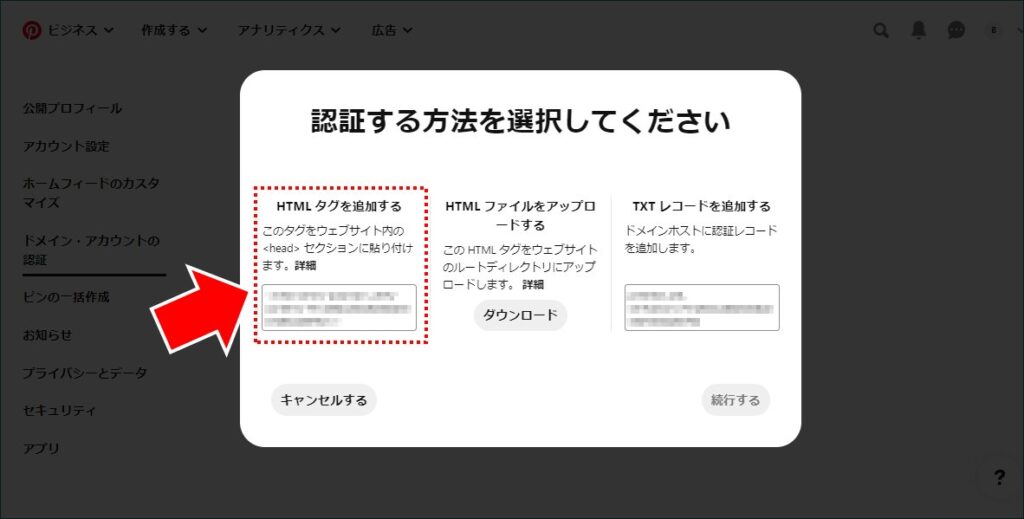
「HTML タグを追加する」を選択して、コードをコピーし、コピーしたコードを、紐づけるウェブサイトの head タグ内に埋め込みます。
「続行する」をクリックします。
WordPress の有料テーマ「AFFINGER」の場合は、「AFFNGER 管理」→「その他」で、「headに出力するコード」に貼り付けます。
■ Step.8 認証します
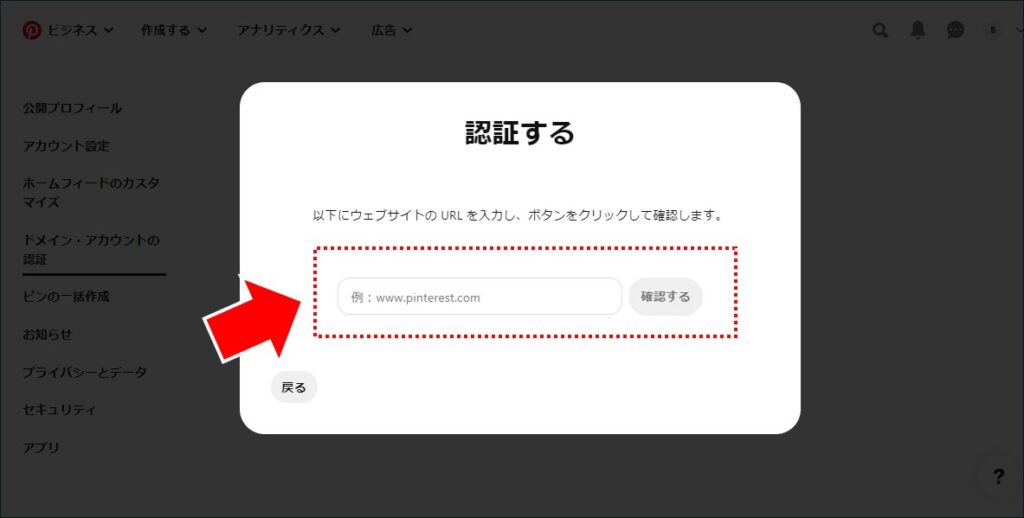
サイトの URL を入力して、「認証する」をクリックします。
■ Step.9 完了です
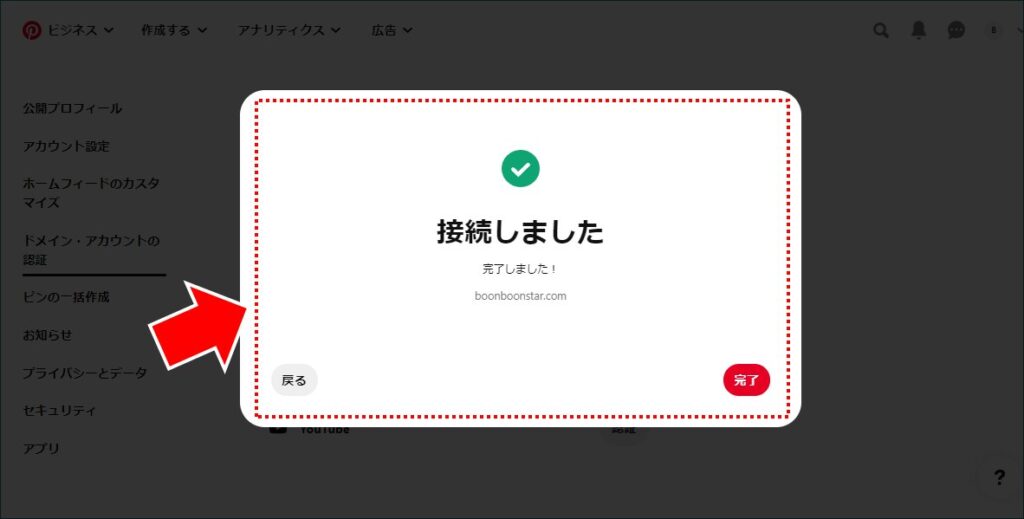
「接続しました」の表示を確認して完了です。
PIN を作成して、Pinterest を楽しんでください。
アカウントの切り替え方
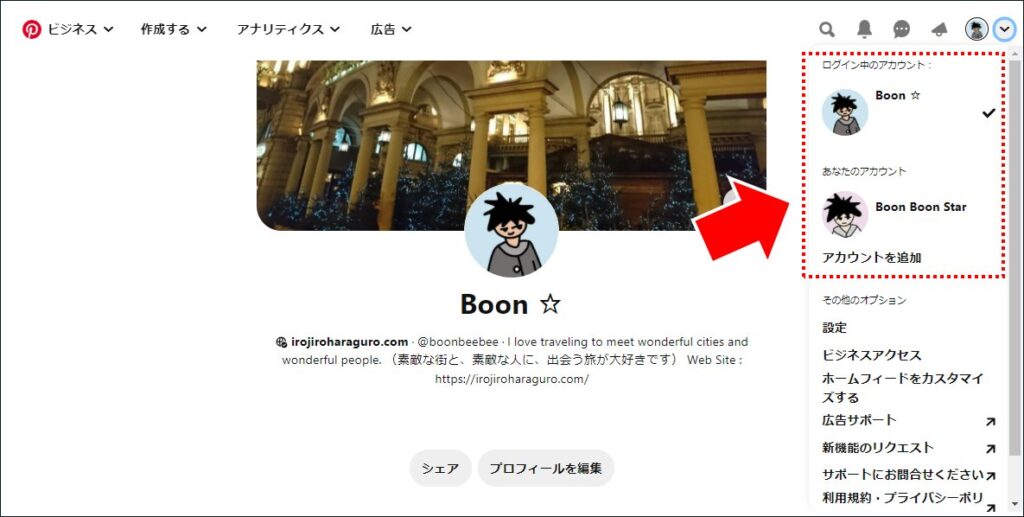
Pinterest にログインしている状態で、右上のメニューからアカウントを切り替えることができます。ピンタレストを楽しんでくださいね。
【自宅で出来る・一人で出来る】ブログ・アフィリエイトで始める副業
比較的安定した収入がある会社員が、月々プラスアルファの収入を得たいと思った時に最もおすすめしたい副業は「ブログ・アフィリエイト」です。
「ブログ・アフィリエイト」とは、自分のブログを開設し企業の広告を貼ることで、読者が広告をクリックして商品を購入した場合に紹介報酬が手に入る副業です。

人気の出るサイトであれば、大きな収益が期待できることも。ストック型の収益モデルのため、作業時間以上に収益をあげられる可能性がある副業です。定年して会社を退職した後も、収入を確保し続けることができます。
ブログ・アフィリエイトの始め方がわからない場合でも手順通りやれば大丈夫、具体的な手順は こちらを参照 してください。
\1日早く始めれば、1日早く収入が増える/
プラスアルファの人生は、始めなければ始まらない


当サイトは Amazonのアソシエイトとして、適格販売により収入を得ています。
当サイトは Google アドセンスを利用し、広告により収入を得ています。
当サイトは ASP が提供するサービスを利用し、広告、適格販売により収入を得ています。